
КАТЕГОРИИ:
Архитектура-(3434)Астрономия-(809)Биология-(7483)Биотехнологии-(1457)Военное дело-(14632)Высокие технологии-(1363)География-(913)Геология-(1438)Государство-(451)Демография-(1065)Дом-(47672)Журналистика и СМИ-(912)Изобретательство-(14524)Иностранные языки-(4268)Информатика-(17799)Искусство-(1338)История-(13644)Компьютеры-(11121)Косметика-(55)Кулинария-(373)Культура-(8427)Лингвистика-(374)Литература-(1642)Маркетинг-(23702)Математика-(16968)Машиностроение-(1700)Медицина-(12668)Менеджмент-(24684)Механика-(15423)Науковедение-(506)Образование-(11852)Охрана труда-(3308)Педагогика-(5571)Полиграфия-(1312)Политика-(7869)Право-(5454)Приборостроение-(1369)Программирование-(2801)Производство-(97182)Промышленность-(8706)Психология-(18388)Религия-(3217)Связь-(10668)Сельское хозяйство-(299)Социология-(6455)Спорт-(42831)Строительство-(4793)Торговля-(5050)Транспорт-(2929)Туризм-(1568)Физика-(3942)Философия-(17015)Финансы-(26596)Химия-(22929)Экология-(12095)Экономика-(9961)Электроника-(8441)Электротехника-(4623)Энергетика-(12629)Юриспруденция-(1492)Ядерная техника-(1748)
Разрыв вида
|
|
|
|
ОФОРМЛЕНИЕ МЕСТНОГО РАЗРЕЗА.
· С помощью команды Осевая линия по двум точкам  на инструментальной панели Обозначения
на инструментальной панели Обозначения  постройте осевую линию отверстия.
постройте осевую линию отверстия.

· Нажмите кнопку Волнистая линия  на панели Обозначения
на панели Обозначения  .
.
· С помощью привязок укажите две точки на детали, через которые должна пройти линия.

· Нажмите кнопку Штриховка  на панели Геометрия
на панели Геометрия  .
.
· Укажите точки внутри областей, которые нужно заштриховать.
· Нажмите кнопку Создать объект  .
.
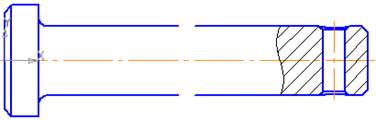
· Нажмите кнопку Прервать команду  .
.
Можно изменить изображение в виде: условно удалить часть изображения, а оставшиеся части придвинуть друг к другу.
· Выполните команду Вставка – Разрыв вида.

На экране появятся две параллельные линии — границы разрыва.
· Перемещая мышью характерные точки границ разрыва, перетащите их в левую часть детали, ограничив часть изображения, которую нужно удалить.
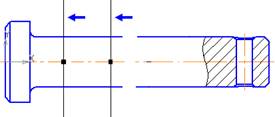
Можно создать несколько линий разрыва.
· Нажмите кнопку Добавить на панели списка линий разрыва.

На экране появятся две параллельные линии — границы разрыва.
· Переместите их в правую часть детали.
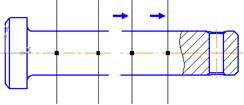
· Нажмите кнопку Создать объект  .
.
Разрыв будет создан. Все геометрические объекты текущего вида, находившиеся между границами разрыва, перестанут отображаться на экране. Видимые части изображения будут ограничены линиями обрыва и придвинуты друг к другу.
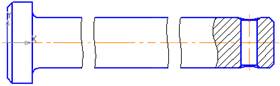

| Можно изменить параметры разрывов, заново выполнив команду Вставка – Разрыв вида. |
|
|
|
|
|
Дата добавления: 2014-11-16; Просмотров: 767; Нарушение авторских прав?; Мы поможем в написании вашей работы!